Характеристики маршрутизатора RX-22312
WiFi роутер Ротек выполнен в пластиковом корпусе горизонтального расположения. Средний по габаритам, с антеннами внутреннего расположения.
Получить какую-то внятную информацию о начинке маршрутизаторов Ротек у представителей компании-производителя не получилось. Вот что мне удалось нарыть по этой модели:
- Чип — Realtek RTL8197F MIPS 24Kc
- Частота — 600 Mhz
- Оперативная память RAM — 64 MB DDR2
- WiFi 2.4 GHZ — 2T2R 802.11 b/g/n
- WiFi 5 GHZ — 2T2R + 802.11 n/ac
- ac-модуль — RTL8812BR
Что у Rotek RX-22312 с портами? Почти то же, что и у предшественника:
Разница — в добавившемся порте USB, в который можно подключать 3G/4G модемы в качестве резервного канала. К сожалению, списка поддерживаемых модемов у меня нет и раздобыть пока не получилось.
В программном плане всё стандартно. Маршрутизатор умеет работать с PPPoE и IpoE ( без VPN). поддерживает IPv6 и VLAN. В принципе, его можно использовать на сети практически любого Российского провайдера без необходимости перепрошивки на другое ПО.
Как настроить роутер S1010 вручную
Теперь блок для тех, кто предпочитает выполнять настройку WiFi роутера через полноценный веб-интерфейс, чтобы получить полный доступ ко всем его функциям и возможностям. Тем более, что у устройства есть ещё и два режима настройки — Базовый и Экспертный.
В принципе, бОльшая часть функционала доступна в базовом режиме. Самые продвинутые опции — в Экспертном. Чтобы переключаться между ними используйте выпадающий список в верхнем правом углу.
Подключение к Интернет
Чтобы настроить основное соединение с провайдером для выхода в глобальную паутину, Зайдите в раздел «Основные настройки»->»Публичная сеть (WAN)»:
В правой части окна расположен список имеющихся подключений. Можно создать новое, нажав кнопку с плюсиком «Add», а можно отредактировать существующее, если таковое имеется, нажав на значок в виде шестерёнки. Откроется окно параметров соединения:
В списке «Тип подключения» выбираем тот, который используется провайдером. Если это PPPoE, как в нашем филиале, то ниже надо будет прописать Имя пользователя и пароль для подключения, которые Вам выдали при заключении договора.
В тех филиалах Ростелеком, где используется тип подключения «Динамический IP», для настройки роутера Sercomm S1010 в списке надо выбрать пункт DCHP:
Не забудьте нажать на кнопку Сохранить, чтобы маршрутизатор запомнил параметры.
Беспроводная сеть WiFi
Основная настройка Вай-Фай у маршрутизатора Серкомм S1010 выполняется в разделе «Wi-Fi»->»Общие».
В принципе, все параметры радиомодуля изначально выбраны универсально. Единственное, что стоит сделать — это поменять название сетей в поле Имя Wi-Fi (SSID), а так же обязательно выставить режим защиты WPA2 с шифрованием AES. Это наиболее надёжный сейчас способ защиты домашней беспроводной сети.
В поле Ключ сети придумайте и пропишите пароль на Вай-Фай. Делайте его как можно сложнее, состоящим из букв разного регистра и цифр. Длина пароля — не менее 8, а лучше 10 символов. Нажимаем на кнопку «Применить», чтобы сохранить настройки роутера.
Ещё один штрих, который я рекомендую делать всегда. Зайдите в подраздел WPS и отключите эту функцию вообще. Именно она является ахилесовой пятой Вашей беспроводной сети Вай-Фай.
Цифровое интерактивное телевидение
В начале, чтобы настроить цифровое IPTV на роутере Sercomm S1010, переключитесь в Эксперт-режим веб-интерфейса. Затем зайдите в раздел «Основные настройки»->»Параметры VLAN»:
Здесь нужно выделить порт под IPTV-приставку Ростелеком. Обычно для этого используется Порт 4. Выбираем для него режим работы Bridge.
В нашем филиале необходимо так же указать идентификатор виртуальной сети VLAN ID в соответствующем поле и поставить Приоритет 4.
Применяем изменения и подключает ТВ-приставку в четвёртый LAN-порт роутера.
Характеристики маршрутизатора RX-22312
WiFi роутер Ротек выполнен в пластиковом корпусе горизонтального расположения. Средний по габаритам, с антеннами внутреннего расположения.

Получить какую-то внятную информацию о начинке маршрутизаторов Ротек у представителей компании-производителя не получилось. Вот что мне удалось нарыть по этой модели:
- Чип — Realtek RTL8197F MIPS 24Kc
- Частота — 600 Mhz
- Оперативная память RAM — 64 MB DDR2
- WiFi 2.4 GHZ — 2T2R 802.11 b/g/n
- WiFi 5 GHZ — 2T2R + 802.11 n/ac
- ac-модуль — RTL8812BR

Что у Rotek RX-22312 с портами? Почти то же, что и у предшественника:
1 x WAN 100 МБит/с 4 x LAN 100 МБит/с 1 x USB 2.0
Разница — в добавившемся порте USB, в который можно подключать 3G/4G модемы в качестве резервного канала. К сожалению, списка поддерживаемых модемов у меня нет и раздобыть пока не получилось.
В программном плане всё стандартно. Маршрутизатор умеет работать с PPPoE и IpoE ( без VPN). поддерживает IPv6 и VLAN. В принципе, его можно использовать на сети практически любого Российского провайдера без необходимости перепрошивки на другое ПО.
Расширенная настройка роутера
Подключение к Интернет:
В меню слева выбираем пункт «Настройка Интернет»->»WAN»:

Если в Вашем филиале используется тип подключения «Динамический IP-адрес», то просто выберите его в поле «Тип подключения» и нажмите кнопку «Применить».
В нашем филиале используется PPPoE, поэтому в списке выбираем этот протокол. Ниже надо ввести имя пользователя и пароль с карточки, которую Вам выдали при заключении договора. Остальные параметры можно оставить по-умолчанию, хотя я бы советовал ещё снять три галочки, выделенные красным на рисунке, если Вы не планируете поднимать VPN-тоннели. 99% пользователей это не нужно.
Применяем конфигурацию.
Беспроводная сеть WiFi:
Для того, чтобы настроить WiFi на Qtech QBR-1040W, Вам надо в меню слева выбрать раздел «Беспроводная сеть».
Сначала заходим в подраздел «Основная сеть»:

В поле «Полоса» оптимальнее всего оставить универсальное значение — 2,4 GHz B+G+N. Режим работы выбираем AP (Access Point — точка доступа). В поле SSID прописываем имя создаваемой беспроводной сети. Им может быть любое слово на латинице.
Применяем параметры и идём в подраздел «Безопасность»:
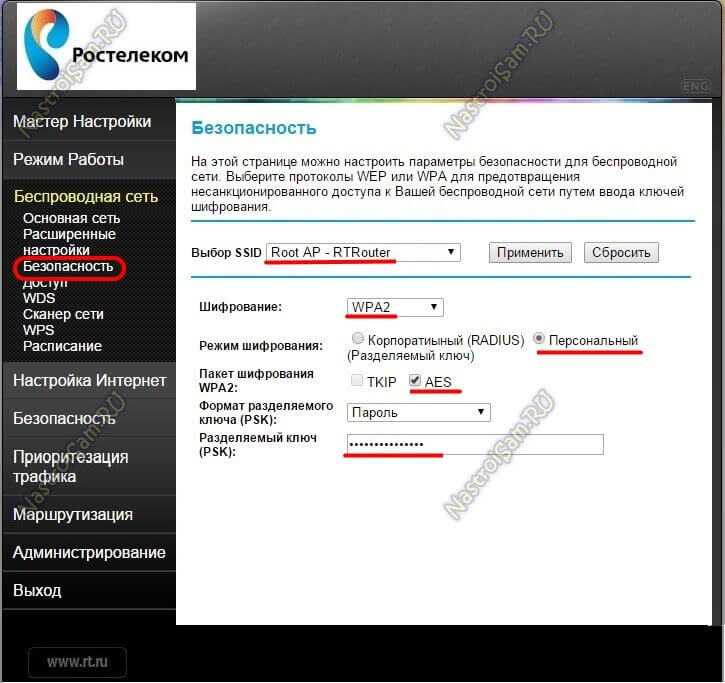
В списке «Выбор SSID» выбираем свою сеть. Ниже, в списке шифрования ставим стандарт WPA2 с режимом «Персональный». Пакет шифрования обязательно ставьте «AES». Теперь нужно придумать и ввести пароль на доступ к сети Вай-Фай в поле «Разделяемы ключ (PSK)». В его роли может выступать любая буквенная, цифирная или смешанная последовательность символов не короче 8 знаков. Кликаем на кнопку «Применить».
Для нормальной работы WiFi на QBR-1040W обязательно проверьте чтобы в разделе «LAN» обязательно был включен DHCP-сервер:
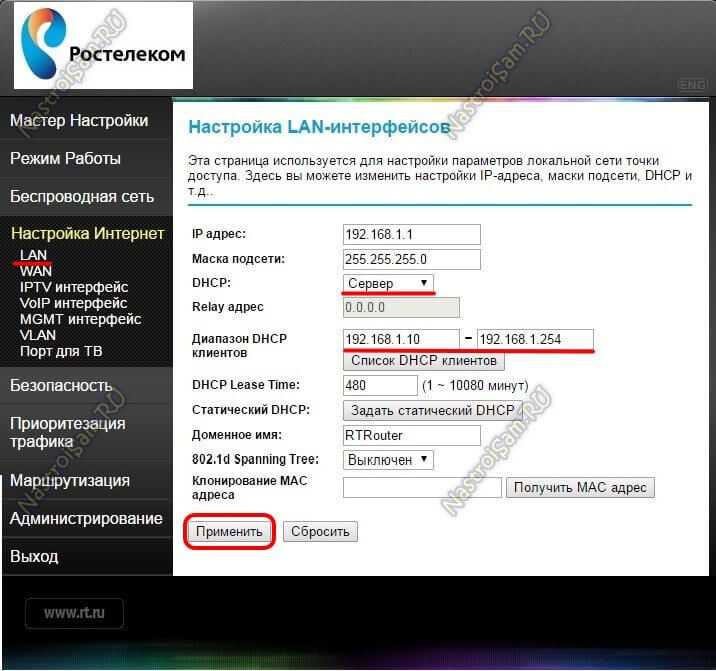
Цифровое телевидение IPTV:
Если в Вашем филиале Ростелеком не нужно указывать идентификатор VLAN ID для IPTV, то чтобы настроить порт для приставки Вам надо зайти в подраздел «Порт для ТВ»

Ставим галочку «Сконфигурировать Ethernet порт для услуг IPTV», а затем поставить галку «Использовать порт LAN 4» если приставка одна. Как Вы можете видеть из скриншота, роутер позволяет подключить до 3-х STB-приставок. Применяем изменения.
Если надо указывать VLAN ID, как в нашем филиале, то нужно зайти в подразел «VLAN»:
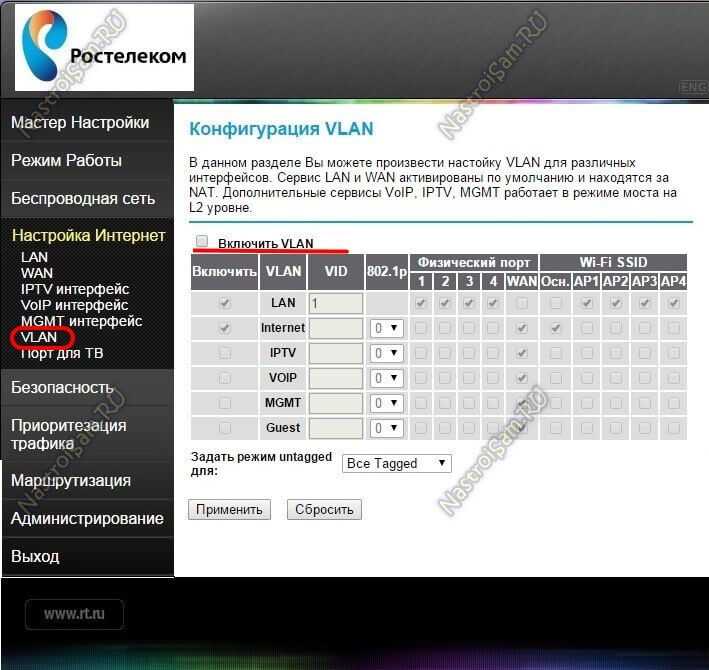
Ставим галку «Включить VLAN». Затем надо поставить галку «Включить» в строке IPTV, поставить галку на порт, в который будет подключена приставка и прописать идентификатор в поле «VID». Нажимаем на кнопку «Применить».
Интерактивное цифровое телевидение Wink
В самом простом случае, чтобы настроить цифровое ТВ от Ростелеком на роутере TP-Link достаточно только выделить один из LAN-портов и настроить его в режим «Мост» (Bridge). Делается это через «Дополнительные настройки», раздел «Сеть» ⇒ «IPTV».
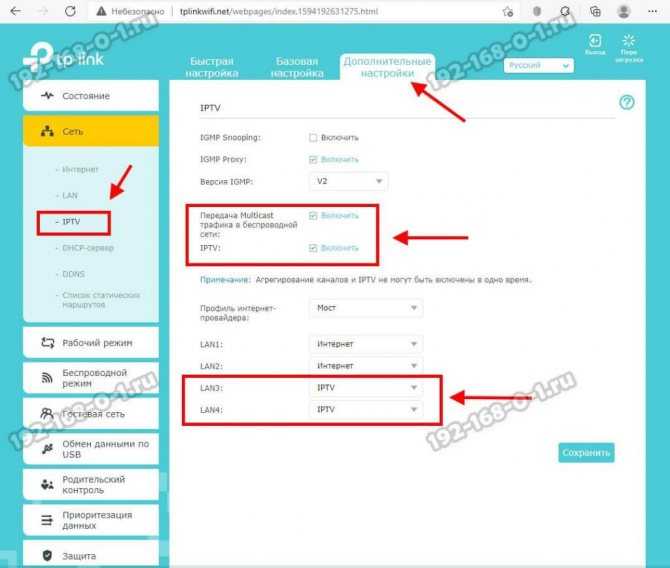
Ставим галку «Включить IPTV» и ниже для того порта, в который будет включена приставка, надо поставить значение «IPTV». Нажимаем кнопку «Сохранить».
Для старого варианта личного кабинета роутера настройки выглядят так:
![]()
По сути — разницы никакой. Надо только поставить «IPTV Mode» — «Bridge» и в строке «Port for IPTV» выбрать порт приставки.
Если в Вашем филиале Ростелеком для телевидения Wink используется мультикаст в отдельном VLAN, то нужно использовать вариант подключения 802.1Q Tag VLAN:
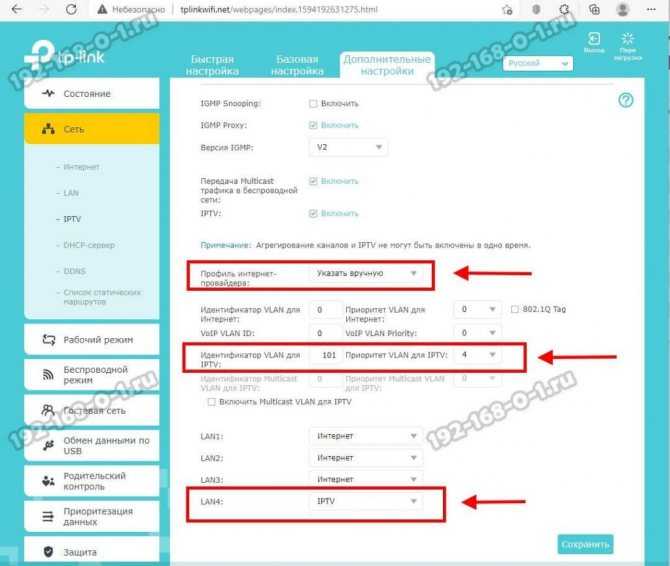
Ниже надо будет прописать «Идентификатор VLAN для IPTV» в соответствующее поле. Этот идентификатор надо узнавать в техподдержке РТ. На забудьте поставить приоритет — 4. Ниже выбираем порт для ТВ-приставки и нажимаем кнопку «Сохранить».
Те же самые настройки на старых версиях веб-интерфейса маршрутизаторов ТП-Линк:
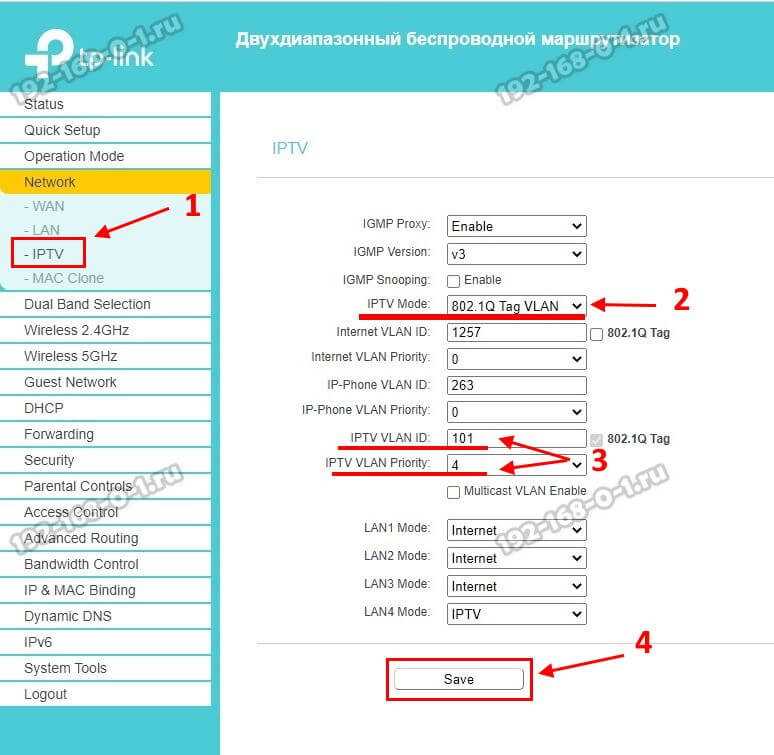
Беспроводная сеть Wi-Fi
Настройка Вай-ФАй на TP-Link Archer для Ростелеком ничем не отличается от других провайдеров. Здесь надо зайти в раздел «Беспроводная сеть»(Wireless).

Тут для каждого из диапазонов можно задать имя сети — поле «Network Name (SSID)». Тип безопасности обязательно используйте WPA2-PSK+AES или же WPA3-PSK+AES (если устройство поддерживает WPA3). В поле «Password» надо придумать прописать пароль на Вай-Фай. Делать его надо как можно сложнее и не короче 8-10 символов. Нажмите кнопку «Сохранить»(Save).
На старом варианте личного кабинета TP-Link для каждого из двух диапазонов есть отдельный раздел «Беспроводной режим 2.4 ГГЦ»:
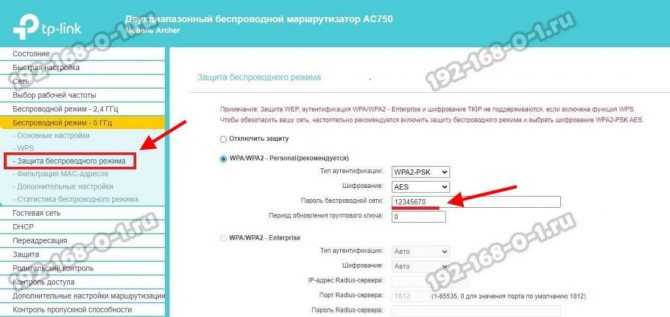
Здесь будет подраздел «Основные настройки», где меняется имя сети, а так же подраздел «Защита беспроводного режима», в котором надо придумать и прописать пароль на Вай-ФАй.
Потом всё то же самое надо сделать в разделе «Беспроводной режим 5 ГГЦ»:
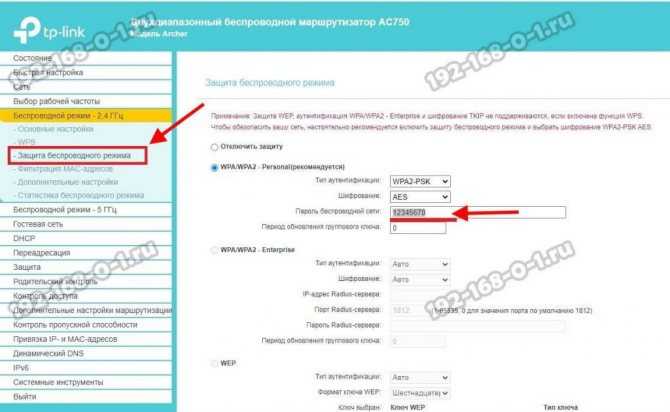
Внимание! После того, как Вы смените имя сети SSID или пароль — все устройства отключатся от роутера и каждое из них надо будет вновь подключать и вводить пароль
Настройка оптического роутера RT-GM-2
Внимание! В некоторых филиалах Ростелеком функционирует система автоматической настройки ONT-терминалов, благодаря чему вся необходимая конфигурация устанавливается автоматически. Для этого надо подключить устройство к сети провайдера и сообщить в техподдержку
Предложенная ниже инструкция подойдёт для тех филиалов, где настройка терминала выполняется вручную.
Чтобы настроить ONT-терминал Ростелеком RT-GM-2, Вам надо подключиться к его локальной сети через LAN-порт или WiFi-сеть. Локальный IP-адрес роутера — 192.168.0.1 — написан в стикере, приклеенном на нижней части его корпуса.
Там же, на стикере, написан пароль от веб-интерфейса и ключ безопасности WiFi, на тот случай если настраивать будете с ноутбука или телефона.
После подключения к локальной сети устройства, запустите веб-браузер и в адресной строке введите адрес: http://192.168.0.1. Должна открыться страница авторизации:
Вводим логин и пароль с наклейки и нажимаем кнопку «Вход». Если терминал устанавливается впервые или после сброса настроек, то Вы увидите сообщение «Невозможно подключиться к сети Ростелеком»:
Нажмите кнопку «Настроить устройство вручную» и перейдите на стартовую страницу веб-интерфейса роутера.
18/02/2020

Роутер Rotek RX-22312
Основные характеристики: – Подключение по технологии FTTx – Двухдиапазонный Wi-Fi (2,4 и 5 ГГц) – Подходит для тарифов до 100 Мбит/с – Возможность подключения двух услуг: Интернет и видео-сервис Wink – Возможность подключения до трех ТВ-приставок WINK Ростелеком – Гарантия 2 года
Заходим в настройки роутера 192.168.0.1
Имя пользователя: admin
Пароль: Находится на роутере
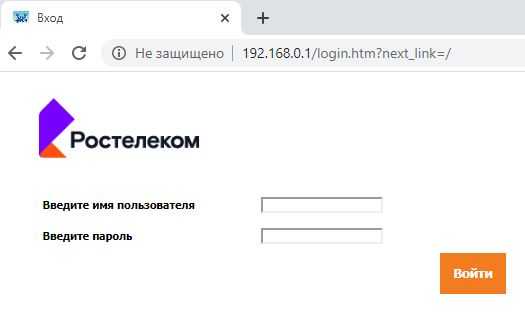
Выбираем, Настройка -> WAN
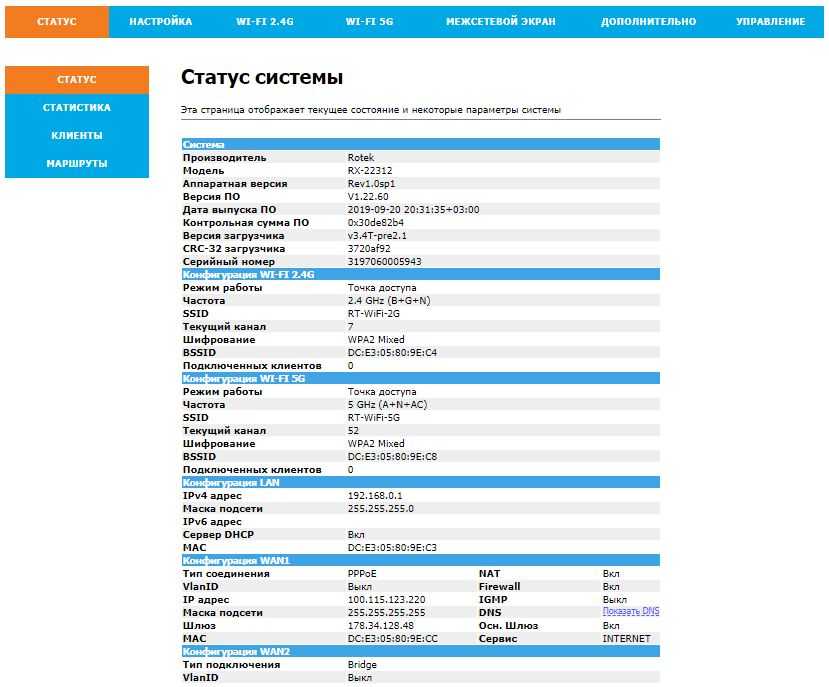
Удаляем список созданных интерфейсов
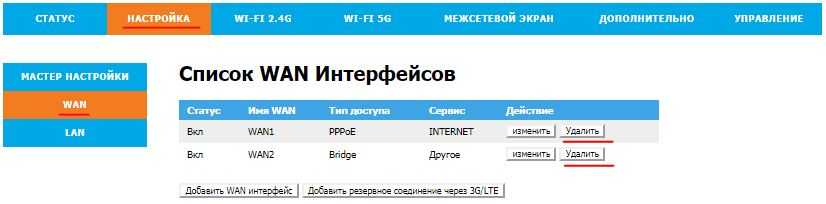
Добавляем новые интерфейсы. Добавляем интерфейс PPPoE, для работы Интернет подключения.

Настраиваем как на картинке.
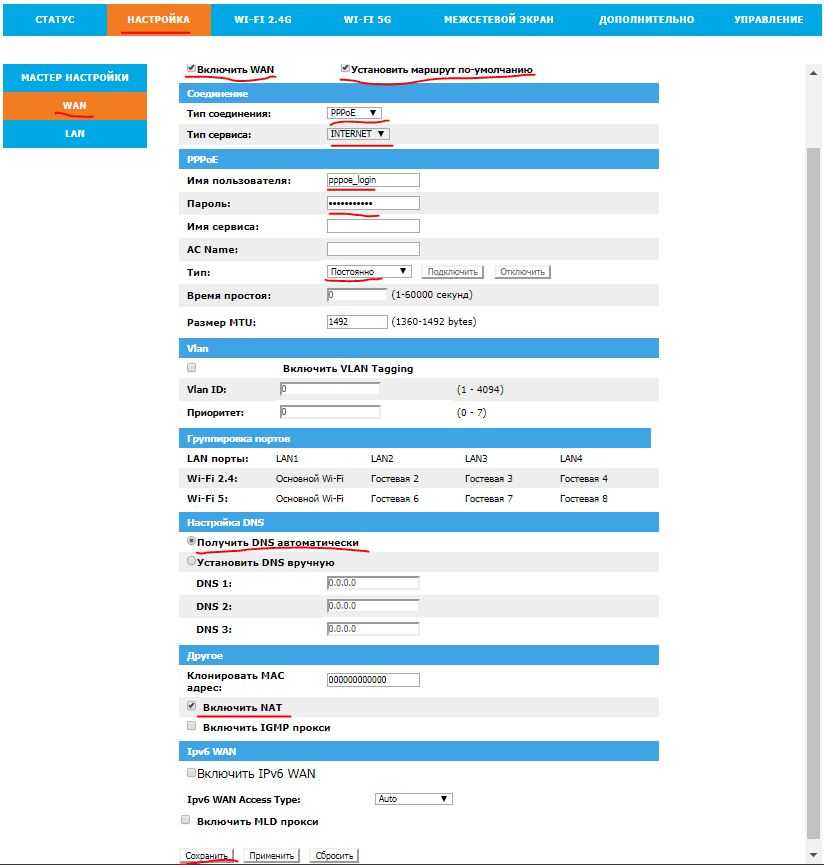
Добавляем второе подключение для работы Интерактивного ТВ
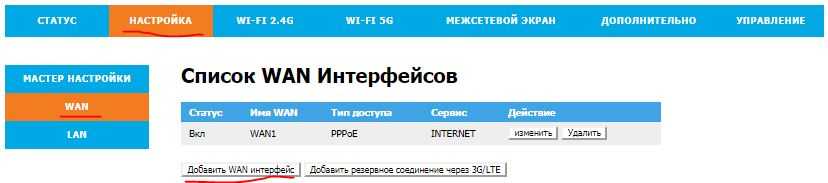
Выставляем настройки как на картинке, отмечаем LAN порты с ТВ приставками
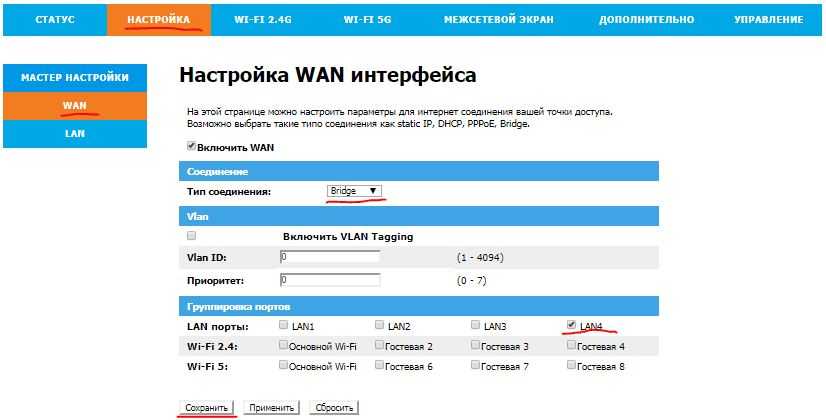
Итого созданы два интерфейса
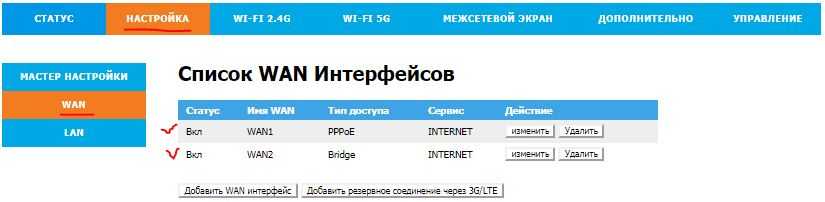
Настройка WiFi подключения в диапазоне 2.4Ггц
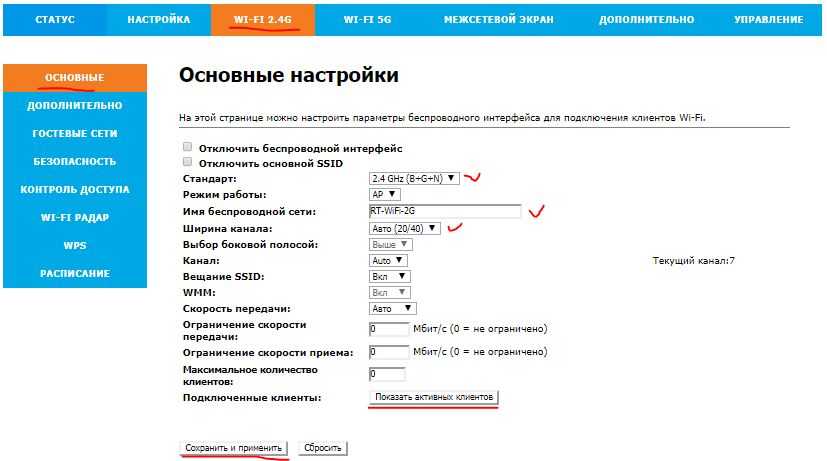
Настройка безопасности на 2.4Ггц
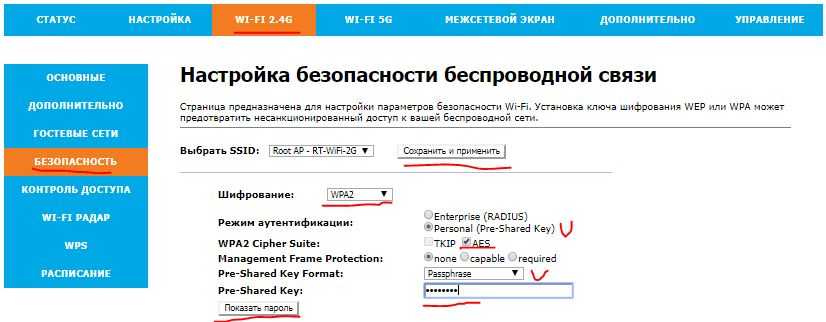
Настройка WiFi подключения в диапазоне 5Ггц
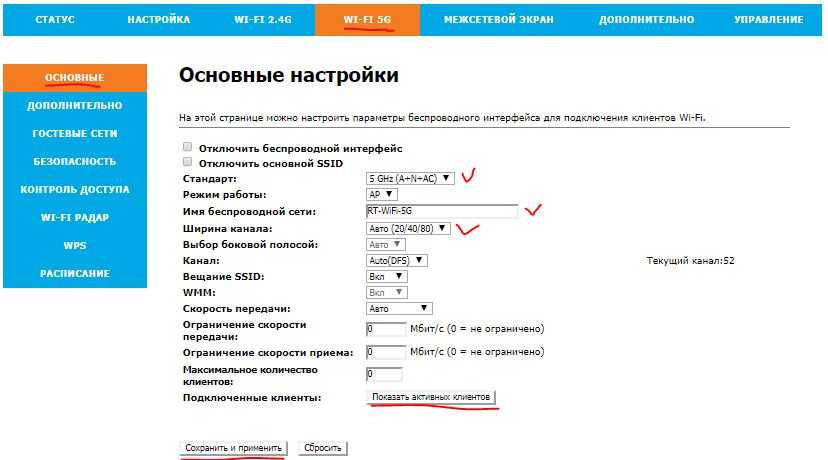
Настройка безопасности на 5Ггц
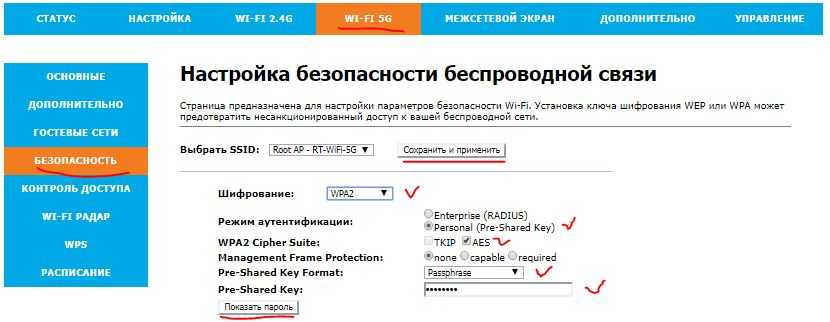
Сохранение/Восстановление конфигурации маршрутизатора
Цифровое телевидение Wink
Если у Вас есть ТВ-приставка Wink и подключена услуга цифровое интерактивное телевидение, то для этого так же необходимо сделать отдельное подключение. Для настройки IPTV на абонентском терминале RT-GM-1, откройте раздел «Настройка» → «WAN» и нажмите кнопку «Добавить», чтобы создать новое подключение:
В окне настроек нового подключения даём ему имя «IPTV» и выбираем тип «Bridge». В поле VLAN ID прописываем номер виртуальной сети, используемой для сервиса IPTV. В поле приоритета 802.1p ставим значение «4».
Остаётся только поставить галочку на тот LAN-порт, в который включена ТВ-приставка. Нажимаем кнопку «Сохранить», чтобы применить эти настройки.
Теперь можно подключать ТВ-приставку Wink в тот порт, который мы настраивали и проверять работу цифрового телевидения.
Подключение устройств к роутеру через Wi-Fi
Помимо вышеуказанного способа можно воспользоваться Wi-Fi-соединением
Важно помнить, что в процессе подключения нельзя осуществлять обновление ПО роутера, потому что это может привести к его выходу из строя. Подключение через Wi-Fi осуществляется следующим образом:
- Гаджет нужно подключить к соответствующей Wi-Fi сети.
- Далее необходимо запустить браузер.
- Ввести в поисковую строку IP-адрес, например, 192.168.1.1 или 192.168.0.1.
- При авторизации следует ввести пароль «admin» и логин «admin». Если установлены другие данные, то необходимо ввести их.
- Далее нужно нажать на кнопку «Войти».
Доступ к настройкам получен.
Роутер Rotek RX-22312 от Ростелеком — настройка подключения

В нашем филиале ПАО Ростелеком появился двухдиапазонный роутер Rotek RX-22312 Rev. 1.0 sp1 для FTTB класса Double Play от компании «НПК РоТеК», который пришёл на замену модели RX-22200. Стоит отметить, что «предшественник» использовался у нас с весны 2019 года, то есть почти год и каких-либо значительных проблем с ним не было (при условии использования актуальной прошивки), массовых жалоб не было, блоки питания не горели. В общем, крепкий «середнячок», который без проблем тянет тарифы 100 Мбит/с. Платформа у RX-22312 и RX-22200, так что будем надеяться, что роутер неприятностей не доставит.
Как настроить подключение к Интернету
IP-адрес WiFi-роутера Ubiquiti AirRouter в локальной сети — 192.168.1.1. В установленной на гаджете операционной системе AirOS используются логин ubnt и пароль по-умолчанию — ubnt.
После авторизации попадаем на статусную страницу устройства:
Здесь собрана самая полная информация о текущем состоянии маршрутизатора.
Для настройки соединения с провайдером Вам надо открыть раздел меню Network:
Режим работы «Network Mode» надо выбрать «SOHO Router». Теперь спускаемся ниже, в раздел «WAN Network Settings». Здесь надо выбрать используемые тип подключения.
Самый простой вариант — Динамический IP. Он используется в ТТК Урал и некоторых филиалах Ростелеком. Для его настройки надо у параметра «WAN IP Address» поставить галочку «DHCP». Проверьте, чтобы так же стояла галочка «NAT Enable».
Более ничего трогать не нужно. Нажимаем кнопку «Change».
Второй, не менее популярный протокол, который используют провайдеры — PPPoE. Он используется на всей зоне присутствия Дом.ру и в большинстве филиалов ПАО Ростелеком. Чтобы его настроить, надо в «WAN IP Address» поставить флажок «PPPoE».
Ниже, в поля «Username» и «Password» надо прописать логин и пароль, который Вам выдали при подключении к провайдеру.
Обязательно проверьте, чтобы стояла галочка «NAT Enable» и нажимаем кнопку «Change».
Внимание: В последних версиях AirOS необходимо подтвердить изменение настроек. Для этого в верхней части окна надо нажать кнопку «Apply»
Цифровое телевидение IPTV
Если у Вас так же подключена услуга Интерактивное ТВ, то для неё в большинстве случаев так же необходимо сделать дополнительные настройки, а именно — выделить порт. В моём примере это будет первый Ethernet-порт.
Настройка IPTV на AirRouter осуществляется одним из следующих способов.Первый вариант — через раздел «Multicast Routing Settings»:
Здесь надо поставить галочку Enable и выбрать входящий порт Multicast Upstream LAN0 (он же WAN-порт), а принимающим — порт приставки — LAN1.
Второй вариант — запараллеливание порта для ТВ-приставки и WAN. Для этого надо в Bridge Network создать ещё одно соединение — BRIDGE1 и добавить в него порты LAN0 и LAN1.
Третий вариант — с использованием идентификатора VLAN. В этом случае ТВ поток приходит к абоненту в тегированном виде и на роутере тег снимается. Так, например, организована услуга Интерактивное телевидение в нашем филиале Ростелеком.
Чтобы настроить работу по такой схеме, надо сначала в техподдержке уточнить VLAN ID, который используется на Вашем домовом коммутаторе.
Затем, надо в разделе «Network» развернуть подраздел «VLAN Network»:
В списке интерфейсов выбираем LAN0 (он же WAN) и в графе «VLAN ID» прописываем идентификатор для IPTV. Нажимаем кнопку «Add».
После этого у нас появится дополнительно растегирующий логический интерфейс. В моём случае это — LAN0.555.
Далее, разворачиваем подраздел «Bridge Network» и создаём ещё один интерфейс — Bridge1:
В него надо добавить порт для приставки — LAN1 и растегирующий логический интерфейс LAN0.555. Применяем настройки нажав последовательно на кнопки «Change» и «Apply».
Как настроить роутер RX-22311 с помощью мастера:
1. Выбор своего региона, филиала Ростелеком и подключенных услуг:
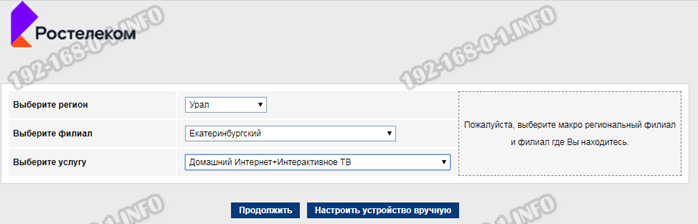
Мы будем показывать пример настройки двух услуг — интернет и цифровое телевидение IPTV. Нажимаем кнопку «Продолжить».
2. Если в Вашем филиале Ростелеком используется протокол PPPoE, как у нас, то потребуется ввести логин и пароль на подключение из своего договора:
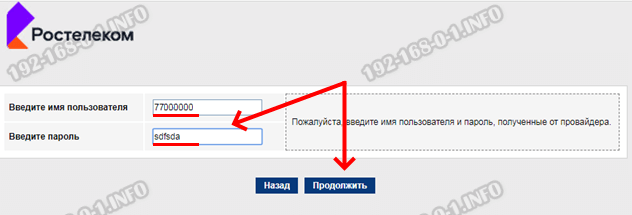
Нажмите кнопку «Продолжить» для перехода на следующий шаг.
3. Выберите порт роутера, в который будет подключена ТВ-приставка:

Если приставок несколько, то и портов надо указывать несколько. Во многих филиалах Ростелеком для IPTV надо указывать ещё и номер VLAN. Его можно узнать, позвонив на номер технической поддержки Ростелекома. Нажмите кнопку «Продолжить» для перехода на следующий шаг.
4. Для настройки сети Wi-Fi надо всего лишь ввести имя сети и пароль подключение к ней для каждого из диапазонов в соотвествующие поля:

Так же можно оставить значения по умолчанию — и имя сети и пароль Вай-Фай на современных роутерах Ростелеком генерируются в случайном порядке и устойчивы ко взлому. Нажмите кнопку «Продолжить» для перехода на следующий шаг.
5. Проверяем ещё раз свои параметры:

Завершаем работу мастера настройки роутера. Проверяем подключение к Интернету и работу цифрового ТВ.
Альтернативные DNS для Ростелекома
Несмотря на то, что один из крупнейших провайдеров России предлагает высокую скорость и безотказность, и все это благодаря правильным значениям настроек. Между тем, количество пользователей постоянно растет, что приводит к снижению скорости соединения и возникновению перебоев в работе. В случае возникновения проблем с соединением, а иногда сервера Ростелеком тоже дают сбой, установленные провайдером значения требуют корректировки, а если быть точнее, то требуется настройка и прописка новых значений dns.
Для восстановления работоспособности системы и ускорения скорости Интернет-соединения используются альтернативные адреса. Они предлагаются крупнейшими поисковиками – Google и Yandex, причем Гугл в этом вопросе считается явным лидером, а при установке ДНС от Гугл качество соединения в большинстве случае улучшается. Между тем, не стоит забывать, что причина плохой работоспособности системы может крыться в другом. Поэтому прежде менять DNS сервера Ростелеком надо убедиться в том, что причина нарушений в работе оборудования провайдера, а для этого придется выполнить ряд несложных манипуляций.
- Убедиться в том, что сетевое соединение присутствует.
- Пройдя по вкладке «Выполнить» в меню «Пуск», набрать нехитрую комбинацию символов «cmd».
- В открывшемся окне придется ввести следующий набор символов: «ping google.com».
Роутер Rotek RX-22312 от Ростелеком — настройка подключения

В нашем филиале ПАО Ростелеком появился двухдиапазонный роутер Rotek RX-22312 Rev. 1.0 sp1 для FTTB класса Double Play от компании «НПК РоТеК», который пришёл на замену модели RX-22200. Стоит отметить, что «предшественник» использовался у нас с весны 2019 года, то есть почти год и каких-либо значительных проблем с ним не было (при условии использования актуальной прошивки), массовых жалоб не было, блоки питания не горели. В общем, крепкий «середнячок», который без проблем тянет тарифы 100 Мбит/с. Платформа у RX-22312 и RX-22200, так что будем надеяться, что роутер неприятностей не доставит.
(FTTB) Rotek RX-22312

Основные характеристики: – Подключение по технологии FTTx – Двухдиапазонный Wi-Fi (2,4 и 5 ГГц) – Подходит для тарифов до 100 Мбит/с – Возможность подключения двух услуг: Интернет и видео-сервис Wink – Возможность подключения до трех ТВ-приставок WINK Ростелеком – Гарантия 2 года
Заходим в настройки роутера 192.168.0.1
Имя пользователя: admin
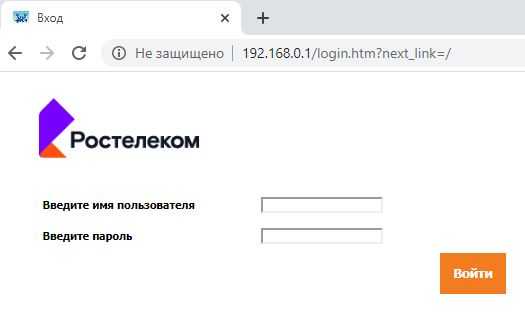
Пароль: Находится на роутере
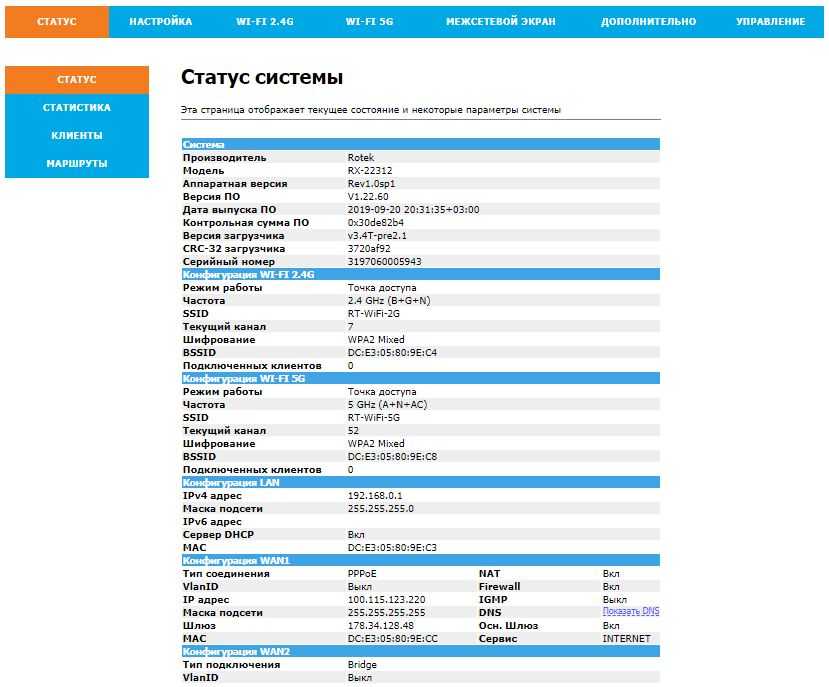
Удаляем список созданных интерфейсов
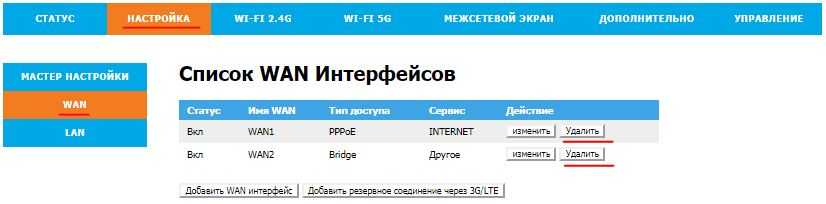
Добавляем новые интерфейсы. Добавляем интерфейс PPPoE, для работы Интернет подключения.

Настраиваем как на картинке.
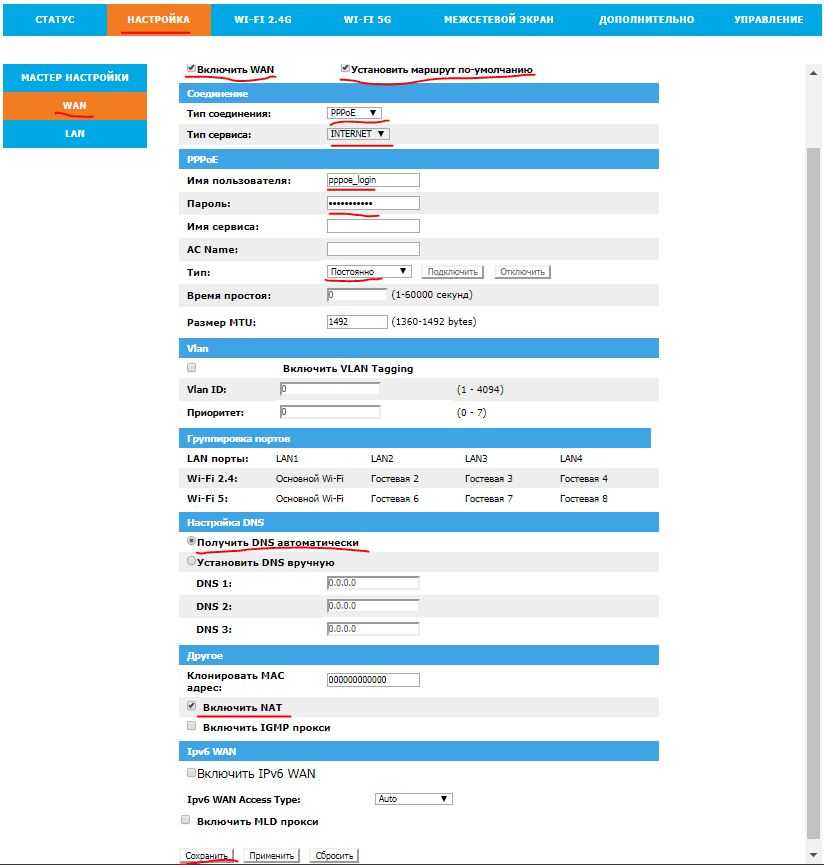
Добавляем второе подключение для работы Интерактивного ТВ
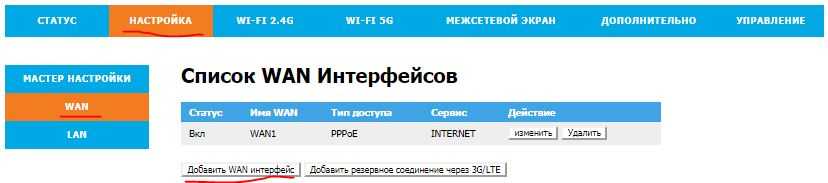
Выставляем настройки как на картинке, отмечаем LAN порты с ТВ приставками
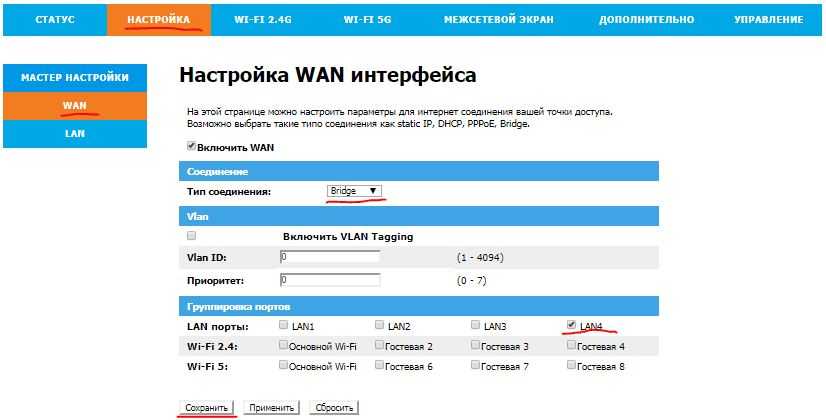
Итого созданы два интерфейса
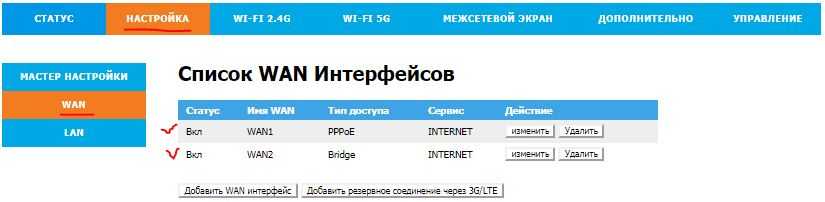
Настройка WiFi подключения в диапазоне 2.4Ггц
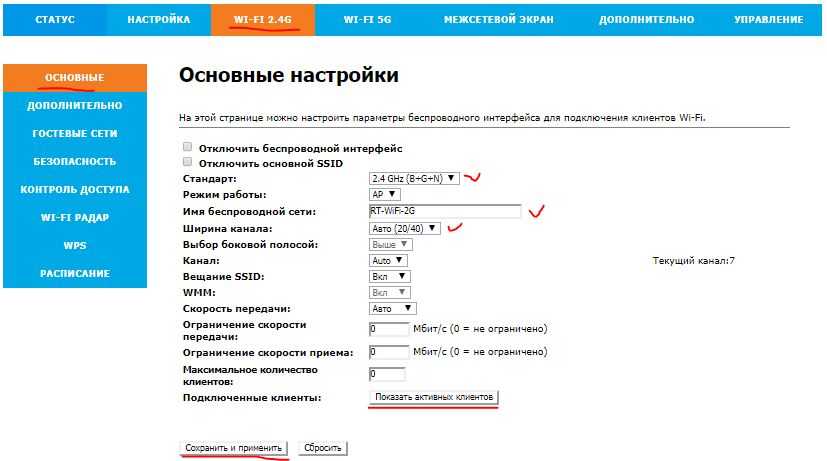
Настройка безопасности на 2.4Ггц
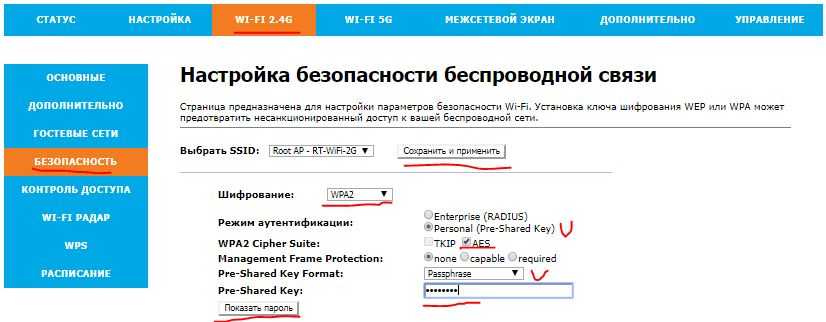
Настройка WiFi подключения в диапазоне 5Ггц
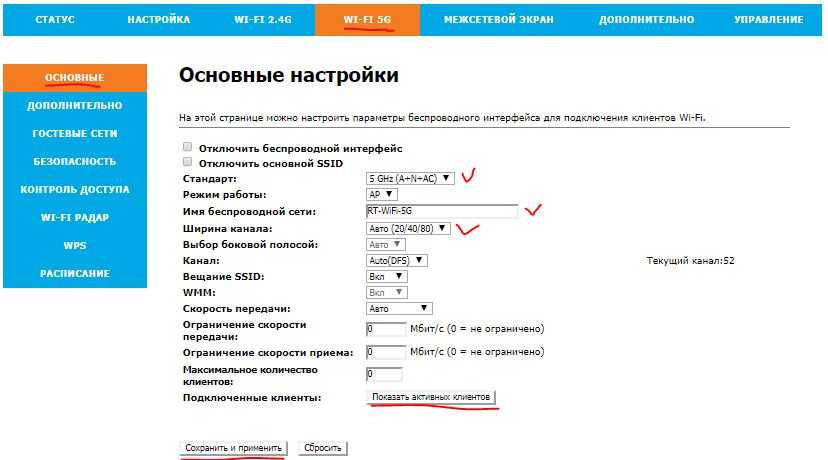
Настройка безопасности на 5Ггц
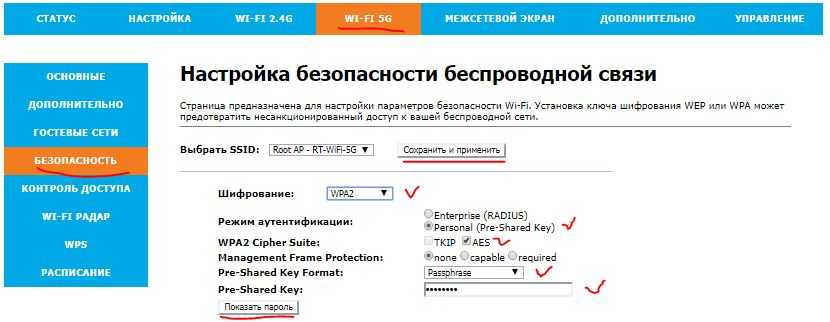
Сохранение/Восстановление конфигурации маршрутизатора
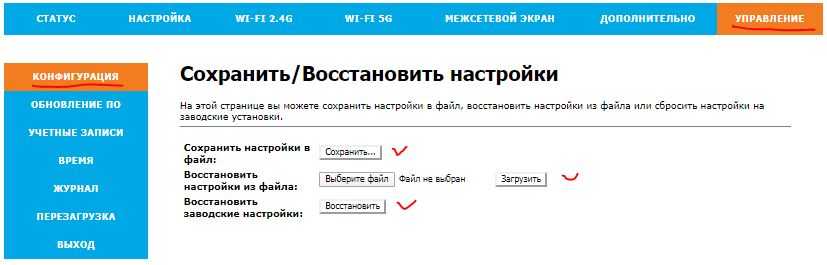
Обновление ПО маршрутизатора
Сопутствующее ПО
Ростелеком часть устройств поставляет с диском и программным обеспечением, это упрощает взаимодействие с сетевым оборудованием. Например, Huawei SmartAXMT810 можно быстро настроить с помощью ПО, для этого потребуется:
Вставить диск и запустить программу установки.
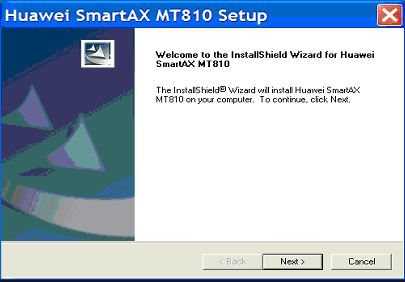
После установки на рабочем столе появится пиктограмма ADSL, кликнув по ней, пользователь увидит окно.
Теперь потребуется клавиатура – надо зажать одновременно Alt+D, чтобы открылось рабочее окно, в котором надо открыть меню «Config». В качестве типа соединения должен быть выбран PPPoE, а в окнах VPI/VCI должны стоять значения, соответствующие региону.

Таблица со значениями в различных городах и областях
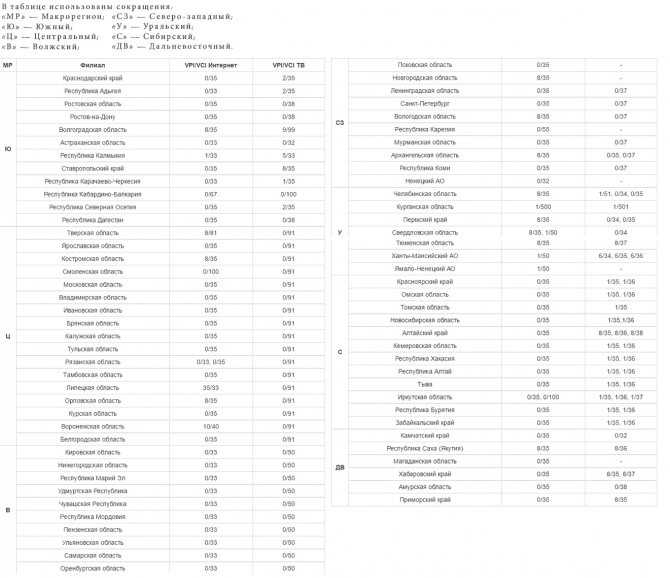
Однако настройка ADSL модема Ростелеком возможна через веб-конфигуратор, независимо от марки и производителя.




























